Come abilitare AMD CPU fTPM nel BIOS?
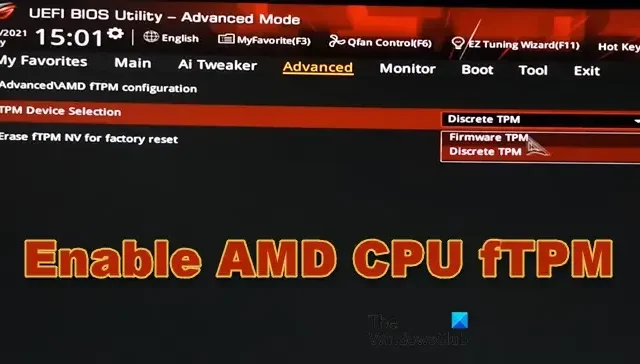
AMD fTPM è una versione avanzata della tecnologia TPM standard , che viene implementata utilizzando microchip e viene utilizzata sui computer AMD. In questa guida impareremo cos’è AMD CPU fTPM e come abilitarlo dal BIOS .
Cos’è l’fTPM della CPU AMD nel BIOS?
Un TPM o Trusted Platform Module fornisce sicurezza al tuo computer con l’aiuto di una chiave crittografica. Esistono vari tipi di TPM, TPM discreti, TPM integrati, TPM hypervisor, TPM software e TPM firmware (fTPM). Come avrai intuito, daremo maggiore enfasi all’fTPM. Funziona all’interno della CPU e si prende cura dei bug formati nel software della tua CPU, ergo, il nome Firmware TPM.
L’fTPM è simile al TPM; è solo che il primo è digitale. Quando il tuo computer si avvia e stai tentando di accedere, l’fTPM interagisce con il firmware del tuo sistema e aggiunge un livello di sicurezza al tuo ambiente già protetto.
È abbastanza simile a Intel PTT poiché entrambi forniscono sicurezza virtuale al tuo computer. Tuttavia, ci sono alcune differenze fondamentali tra i due, il principale è che AMD utilizza PSP o Platform Security Processor, a causa del quale tutti i dati verranno salvati nel chip anche se è staccato dalla scheda madre.
Considerando che IntelPTT, con l’aiuto di MEI, gestisce non solo il computer ma anche i dispositivi esterni. Quindi, possiamo dire che protegge la tua CPU dal BIOS e non si limita al software. Tuttavia, non possiamo dire se uno è migliore dell’altro.
Come abilitare AMD CPU fTPM nel BIOS

Prima di abilitare AMD CPU fTPM, controlliamo innanzitutto se è già abilitato. Per questo, devi aprire PowerShell come amministratore ed eseguire il seguente comando.
get-tpm
Se visualizzi False in più campi, fTPM è disattivato.
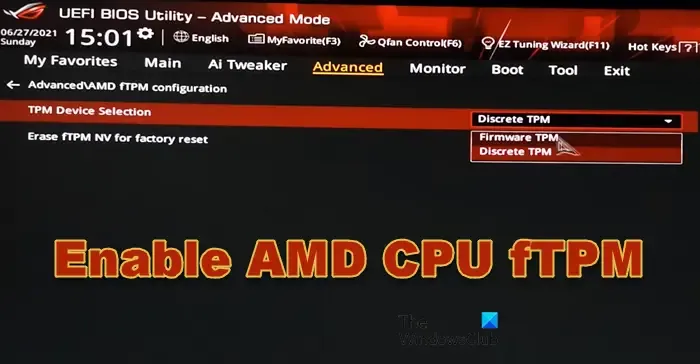
Ora, seguiamo i passaggi indicati di seguito.
- Prima di tutto, avvia il BIOS .
- Prima di abilitare fTPM, dobbiamo abilitare Secure Boot; per questo, vai alla scheda Boot e controlla se lo stato Secure Boot è abilitato e il tipo di sistema operativo è impostato sulla modalità Windows UEFI.
- Ora vai alla scheda Avanzate e poi alla configurazione AMD fTPM.
- Assicurarsi che TPM Device Selection sia impostato su Firmware TPM.
Infine, salva ed esci dalle impostazioni. Hai appena abilitato AMD CPU fTPM e aggiunto un ulteriore livello di sicurezza al tuo sistema.
Molti utenti AMD si sono lamentati del fatto che, a causa di fTPM, il loro sistema non risponde e balbetta. Fortunatamente, AMD ne ha tenuto conto e ha rilasciato una correzione. Questa correzione può essere applicata aggiornando il BIOS. Tuttavia, rilasceranno la correzione gradualmente e, se non l’hai ricevuta, tutto ciò che puoi fare è aspettare.
Dov’è fTPM nel BIOS AMD?
Nel BIOS AMD, fTPM si trova nella scheda Avanzate. Puoi andare su BIOS> Avanzate e quindi abilitare la funzione. Per conoscere la procedura passo-passo, consultare la guida di cui sopra.



Lascia un commento